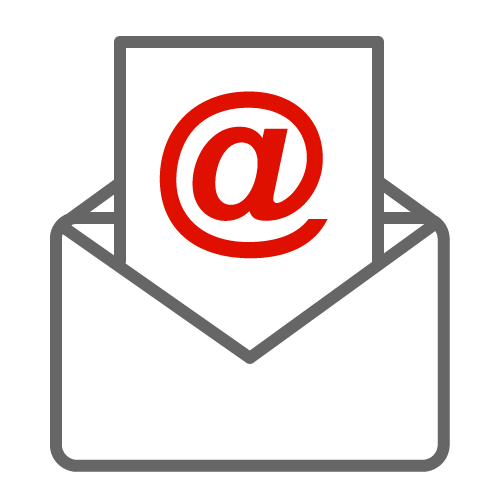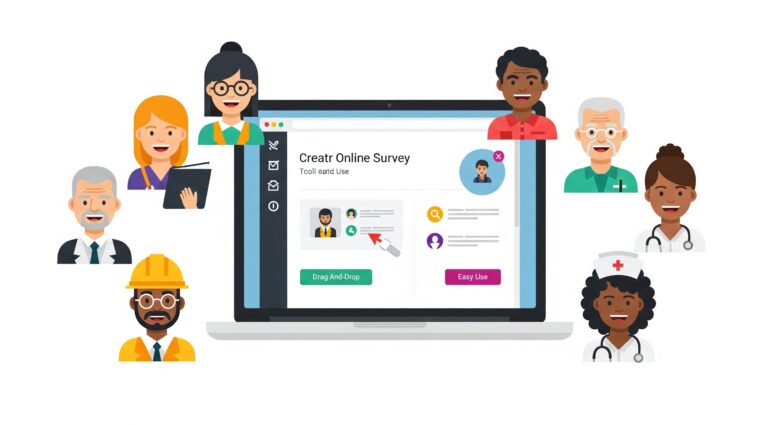【2025年最新版】Gmailをパスキーに変更する方法|パスワード不要で快適&安全ログイン
この記事のポイント
- 次世代の認証技術「パスキー」の仕組みとメリットが3分でわかる
- Gmail(Googleアカウント)をパスキー認証に切り替える具体的な手順がわかる
- パスワード漏洩やフィッシング詐欺のリスクを根本から対策できる
- 面倒なパスワード入力から解放され、ログインが驚くほど速く快適になる
「またパスワードを忘れた…」「このサイトのログイン情報、思い出せない…」そんな経験、誰しも一度はありますよね。Forbes JAPANの記事でも取り上げられているように、私たちは今、面倒で危険なパスワード管理から解放される時代の入り口に立っています。その鍵を握るのが、「パスキー」という新しい認証技術です。
「パスキーって何だか難しそう…」「設定が面倒なんじゃないの?」と感じる方もご安心ください。この記事では、ITに詳しくない方でもスムーズに理解できるよう、Gmail(Googleアカウント)をパスキー認証へ切り替える方法を、図解を交えながら丁寧に解説します。この記事を読み終える頃には、あなたのアカウントはより安全に、そしてログインは驚くほど快適になっているはずです。
目次
はじめに:パスワードよ、さようなら。次世代認証「パスキー」とは?
パスキーとは、一言でいえば「パスワードに代わる、新しいデジタル世界の“鍵”」です。
これまではウェブサイトにログインする際、「ID」と「パスワード」という文字列の“合言葉”が使われてきました。しかし、この方法は常に情報漏洩やフィッシング詐欺の危険にさらされています。
一方、パスキーは、あなたのスマートフォンやPCに搭載されている指紋認証(Touch ID)や顔認証(Face ID)を利用します。ログインしたい時、あなたはスマホに指を置くか、顔をかざすだけ。あなたの“存在そのもの”がログインの鍵になるため、パスワードのように盗まれたり、推測されたりする心配がありません。
この仕組みは、Apple、Google、Microsoftなどが加盟する「FIDOアライアンス」によって標準化されており、安全性と利便性の両面から、急速に普及が進んでいます。
なぜ今、パスワードからパスキーへ切り替えるべきなのか?3つのメリット
パスキーへ移行することには、私たちのデジタルライフを根底から変えるほどの大きなメリットがあります。
メリット1:圧倒的に安全(フィッシング詐欺に強い)
従来のパスワード認証が抱える最大の問題は、フィッシング詐欺です。偽のログインページにうっかりパスワードを入力してしまい、アカウントが乗っ取られる被害が後を絶ちません。
しかし、パスキーはそもそも利用者が記憶・入力するパスワードが存在しません。認証は手元のデバイス内で完結し、サーバーには暗号化された署名が送られるだけ。そのため、偽サイトに誘導されても盗まれる「パスワード」自体がないため、原理的にフィッシング詐欺を防ぐことができます。
【ポイント】2段階認証との違いは?
パスキーは、認証コードの入力などを求める2段階認証とも異なります。2段階認証はセキュリティを高めますが、SMSで送られるコードが盗まれるといったリスクが残ります。一方、パスキーは「本人の生体情報」をデバイス内で直接使うため、コードを盗まれる心配すらありません。
メリット2:驚くほど快適(入力不要で超時短)
「大文字と小文字と数字と記号を組み合わせて…」といった複雑なパスワードを覚え、入力する手間から完全に解放されます。スマホを取り出して指を置く、あるいはPCのカメラに顔を向けるだけ。わずか1〜2秒でログインが完了します。このスピードと快適さは、一度体験すると元には戻れないほどです。
メリット3:管理が不要(覚える必要なし)
サイトごとに異なる複雑なパスワードをいくつも覚えたり、パスワード管理ツールに記録したりする必要がなくなります。パスキーはGoogleアカウントやApple IDに紐づけて安全に同期されるため、新しいスマートフォンやPCに買い替えても、同じアカウントでログインすれば自動的に引き継がれます。「パスワードを忘れた」という悩みそのものが過去のものになるのです。
パスキーのデメリットや注意点はある?
多くのメリットがあるパスキーですが、いくつか知っておくべき注意点もあります。
| 項目 | 内容と対策 |
|---|---|
| 対応デバイスが必要 | パスキーを利用するには、指紋認証や顔認証などの機能を持つスマートフォンやPCが必要です。古いモデルのデバイスでは利用できない場合があります。 |
| デバイスの紛失・故障リスク | 認証の要であるスマホを紛失したり、壊してしまったりすると、ログインできなくなる可能性があります。 【対策】万が一に備え、事前にGoogleアカウントの再設定用の電話番号やメールアドレスを必ず登録しておきましょう。これにより、デバイスがなくてもアカウントを復旧できます。 |
| サービス側の対応状況 | パスキーは新しい技術のため、まだすべてのウェブサイトやサービスが対応しているわけではありません。ただ、Googleをはじめ主要なサービスは対応済みで、今後急速に拡大していく見込みです。 |
【初心者でも安心】Gmail(Googleアカウント)でパスキーを設定する全手順
それでは、実際にあなたのGoogleアカウントでパスキーを設定してみましょう。ここではスマートフォン(iPhone/Android)を使った設定方法を解説します。5分もかからずに完了します。
※PCから設定する場合も手順はほぼ同じです。Chromeなどのブラウザでこちらのリンクにアクセスして操作を開始できます。
ステップ1:Googleアカウント管理ページにアクセス
まず、お使いのスマートフォンのブラウザ(SafariやChromeなど)で、以下のリンクからGoogleアカウントのパスキー設定ページを開きます。
ログインを求められたら、現在のパスワードでログインしてください。
ステップ2:「パスキーを作成」をタップ
ログインすると、パスキーの管理画面が表示されます。「パスキーを作成」という青いボタンをタップします。
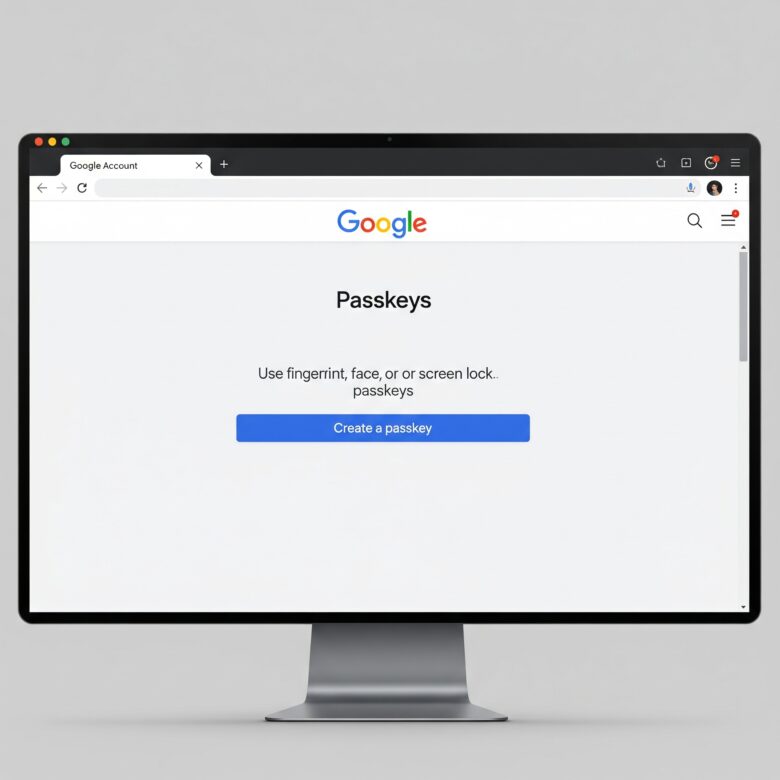
ステップ3:画面の指示に従って本人確認
「パスキーを作成しますか?」といった確認画面が表示されるので、「続行」をタップします。その後、スマートフォンの画面ロックを解除するのと同じ要領で、指紋認証または顔認証を行ってください。
これで設定は完了です!「パスキーが作成されました」と表示されれば成功です。驚くほど簡単だったのではないでしょうか。
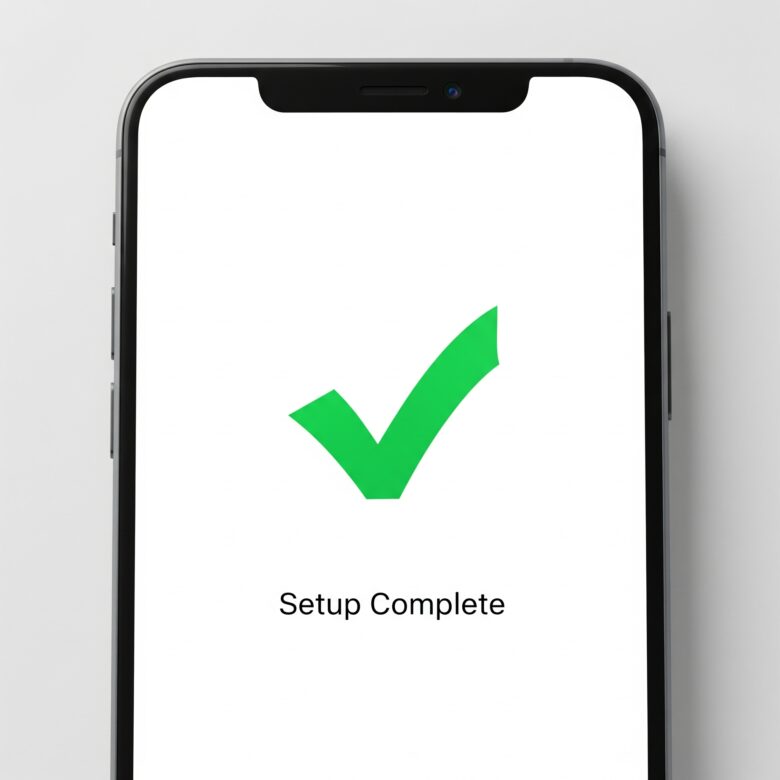
パスキー設定後のログインはどう変わる?未来の体験をシミュレーション
パスキーを設定すると、次からのログイン体験が劇的に変わります。
例えば、新しいPCでGmailを開くとします。
- ログイン画面で自分のメールアドレスを入力します。
- 「本人確認を行ってください」という画面が表示されます。
- 近くにある自分のスマートフォンに通知が届きます。
- 通知をタップし、スマホの指紋認証 or 顔認証を行うだけ。
これだけで、PC側のGmailに自動でログインが完了します。PCのキーボードでパスワードを一切打ち込む必要はありません。これがパスキーによる未来のログイン体験です。
よくある質問(Q&A)
- Q. パスキーを設定したら、今までのパスワードは使えなくなりますか?
- A. いいえ、すぐにはなくなりません。パスキーに対応していない古い環境からのログインなどのために、当面はパスワードも併用できます。Googleは将来的にパスワードを不要にする「パスワードレス」を目指しており、設定で「可能な場合はパスワードをスキップする」をオンにすることで、よりパスキー優先のログインにできます。
- Q. 複数のデバイス(スマホとPCなど)でパスキーを使いたい場合は?
- A. デバイスごとにパスキーを作成するのが基本です。例えば、iPhoneと会社のWindows PCの両方でログインする可能性があるなら、それぞれでパスキーを作成しておくと便利です。作成したパスキーはGoogleアカウントの管理画面から一覧で確認・削除できます。
- Q. パスキーを削除したくなった場合は?
- A. Googleアカウントのパスキー管理ページから、登録済みのパスキーを個別に選択していつでも削除できます。削除後は、そのデバイスからのログインは再びパスワード入力に戻りますのでご安心ください。
- Q. 共有PCでログインする場合はどうなりますか?
- A. 共有PCではパスキーを作成するべきではありません。ログインが必要な場合は、自分のスマートフォンを使ってQRコードをスキャンし、スマホ側で認証することで安全にログインできます。パスキー情報が共有PCに残ることはありません。
疑問は解消されましたか?設定を決心した方は、以下のリンクからすぐに始められます。
まとめ:パスキーで安全・快適なデジタルライフをはじめよう
この記事では、次世代の認証技術「パスキー」の概要と、Gmail(Googleアカウント)で設定する具体的な手順を解説しました。
パスキーのポイント:
- 圧倒的な安全性:原理的にフィッシング詐欺を防ぎ、パスワード漏洩のリスクがない。
- 驚きの利便性:パスワードの記憶や入力が不要になり、指紋や顔認証で瞬時にログインできる。
- 誰でも簡単設定:わずか数分で、誰でも簡単に設定を完了できる。
パスワードにまつわる数々の悩みやリスクから解放されることは、私たちのデジタルライフをより安全で快適なものにしてくれます。設定は本当に簡単です。
まずはご自身のGoogleアカウントで、この未来のログイン体験を試してみませんか?以下のボタンから設定を開始し、パスワードレス時代の第一歩を踏み出しましょう。
また、会社のセキュリティ対策としてさらに詳しく知りたい方は、企業のセキュリティレベルを向上させる具体的な方法の記事もぜひご覧ください。